Vi er alle enige i det faktum at denne moderne tid styres av sosiale medier. vi bryr oss mye om våre innlegg, likes og delinger i denne digitale verdenen. Sosiale medier ble en viktig kilde til liv. Instagram er en av de mest populære sosiale medieappene vi bruker. Fra øyeblikkelige nyheter til trendvideoer, vi stoler på Instagram for nesten alt! Siden den er så populær, har den mange funksjoner som gjør brukerne komfortable med å bruke den. Når du bruker Instagram, dukker det opp mange tvil i hodet vårt som å finne innleggene vi liker, sette Instagram-innlegget til en dato som allerede har passert, finne følgerne våre, endre dato og klokkeslett på Instagram automatisk, osv. Hvis du er en som er Hvis du er noen som leter etter tips om det samme, gir vi deg en nyttig guide som vil lære deg om du kan endre dato på instagram-innlegg.
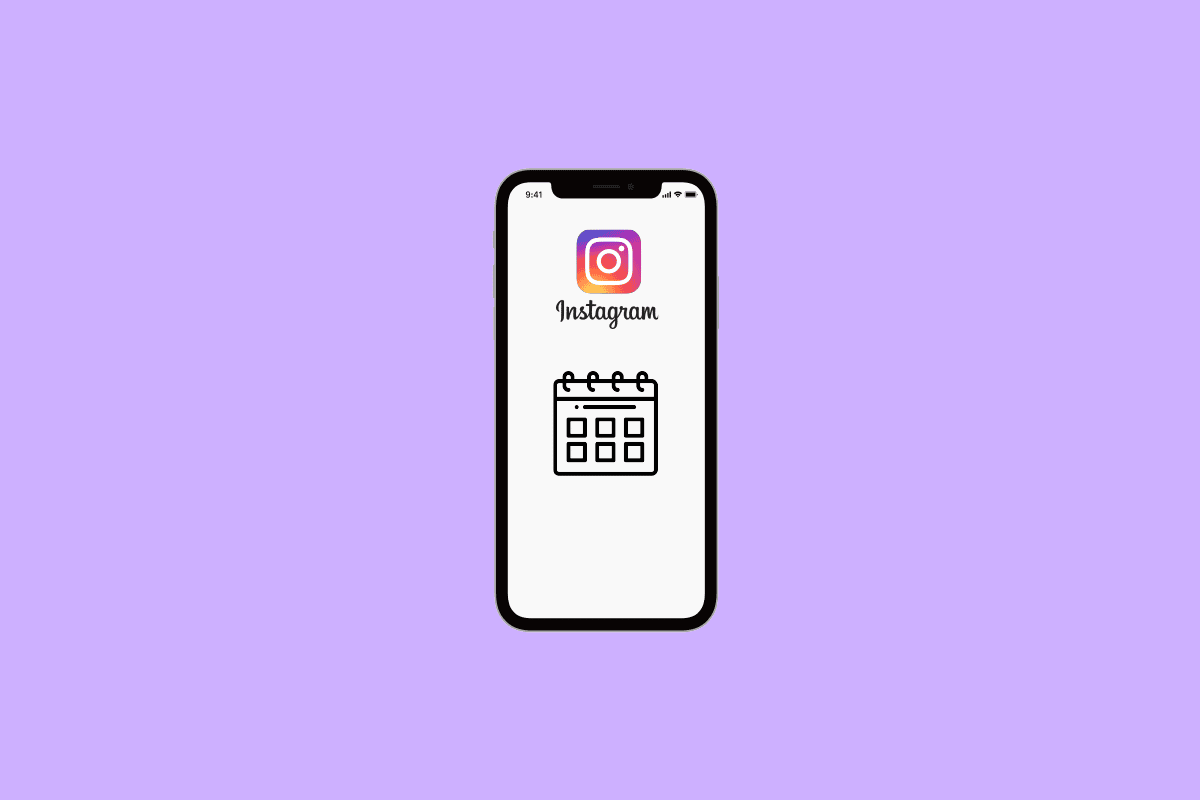
Innholdsfortegnelse
Kan du endre dato på Instagram-innlegg?
Når du vet om du kan endre dato på instagram-innlegg, for å sette gjeldende dato på Instagram-historien din, følg en av metodene gitt nedenfor:
Metode 1: Angi dato manuelt
1. Naviger til Instagram-appen og åpne den.

2. Først, for å lage Instagram-historie, klikk på profilikonet ditt øverst til venstre på hjemmesiden. Du kan også sveipe hjemmesiden til høyre for å legge til en historie.
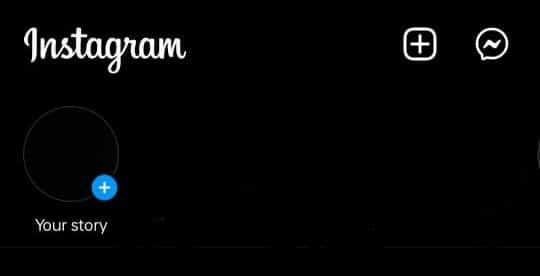
3. Velg en metode for å lage historien din. Du kan ta et bilde eller en video fra kameraikonet eller kan til og med velge et bilde eller en video fra galleriet.
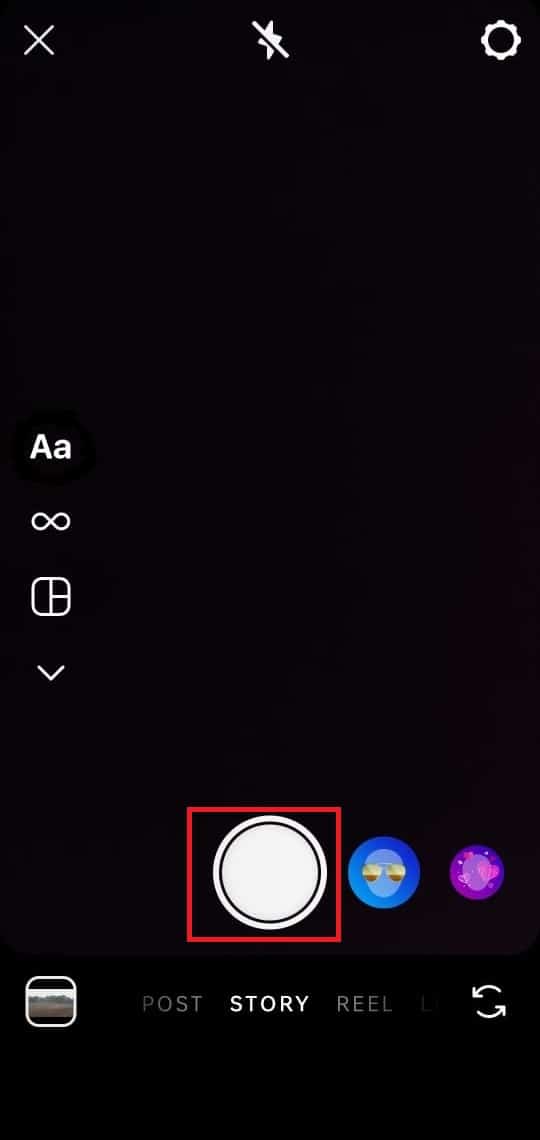
4. Etter å ha valgt bildet eller videoen, trykk på Aa-ikonet fra topppanelet og skriv inn datoen manuelt.
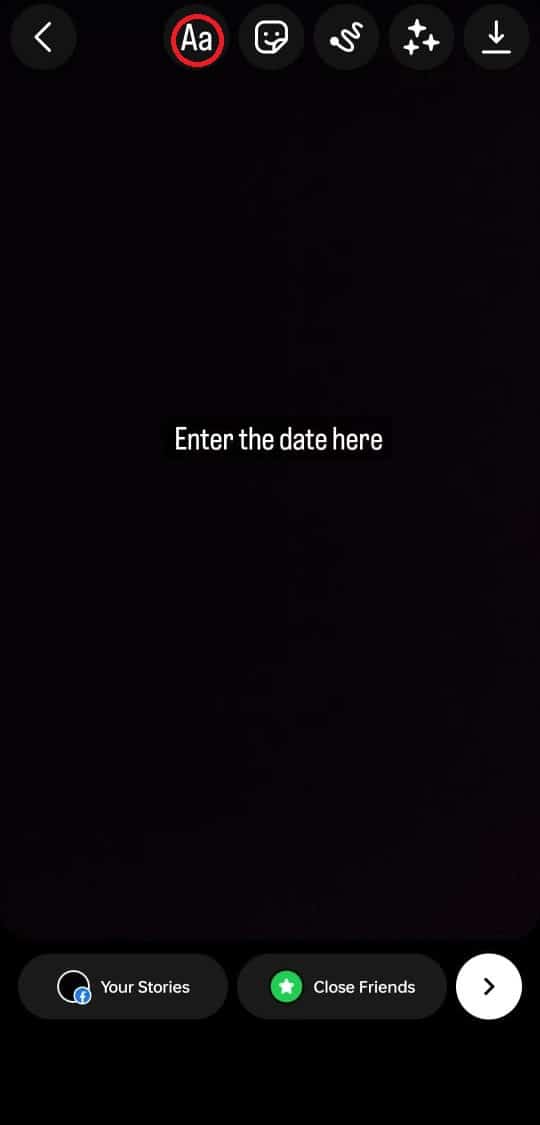
5. Trykk på pilikonet nederst til høyre.

7. Velg alternativet historien din og spesifiser om du vil legge til historien på Facebook eller ikke. Deretter trykker du på del.
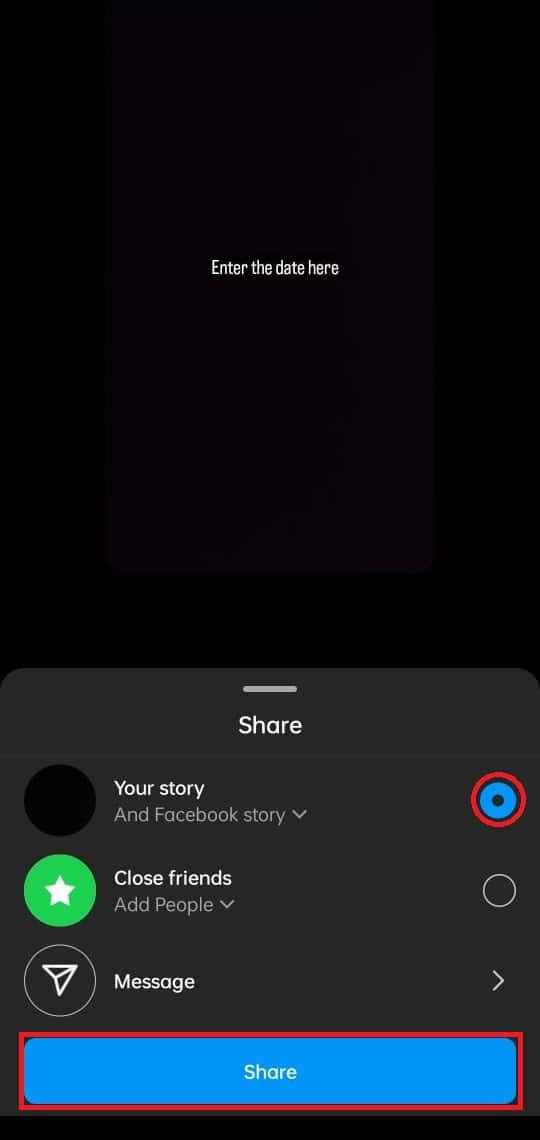
Metode 2: Del dato gjennom klistremerker
1. Naviger til Instagram-appen og åpne den.

2. Først, for å lage Instagram-historie, klikk på profilikonet ditt øverst til venstre på hjemmesiden. Du kan også sveipe hjemmesiden til høyre for å legge til en historie.
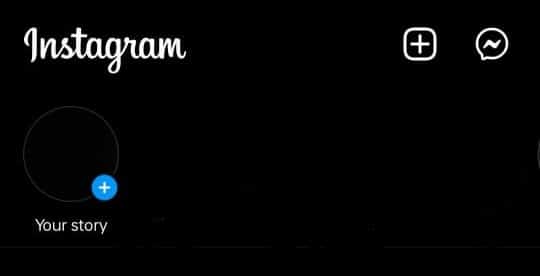
3. Velg en metode for å lage historien din. Du kan ta et bilde eller en video fra kameraikonet eller kan til og med velge et bilde eller en video fra galleriet.
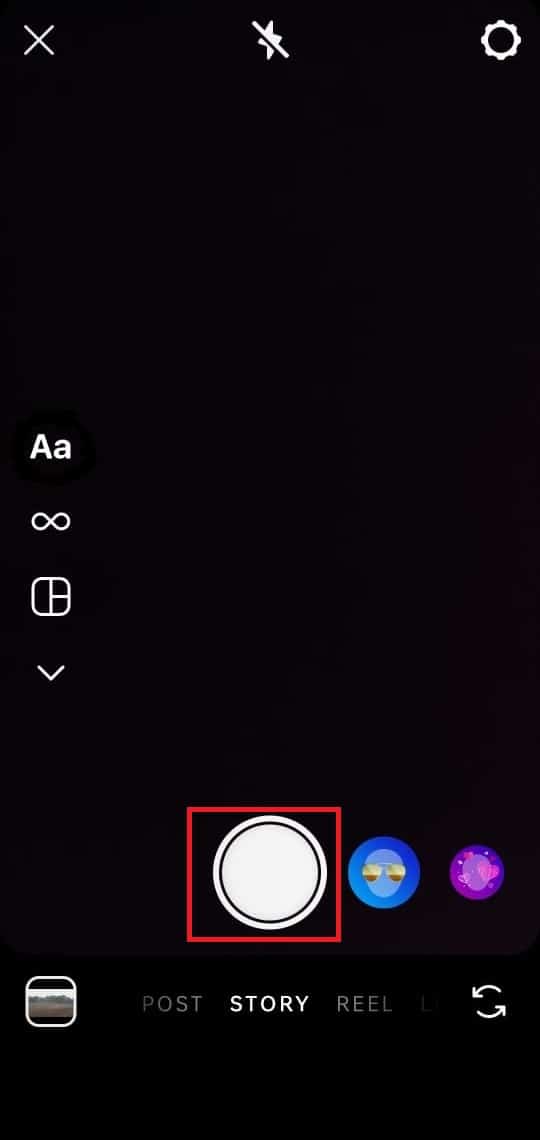
4. Etter å ha valgt bildet eller videoen for historien din, trykk på klistremerkeikonet fra topppanelet.

5. Du finner mange klistremerker sammen med datoklistremerket.
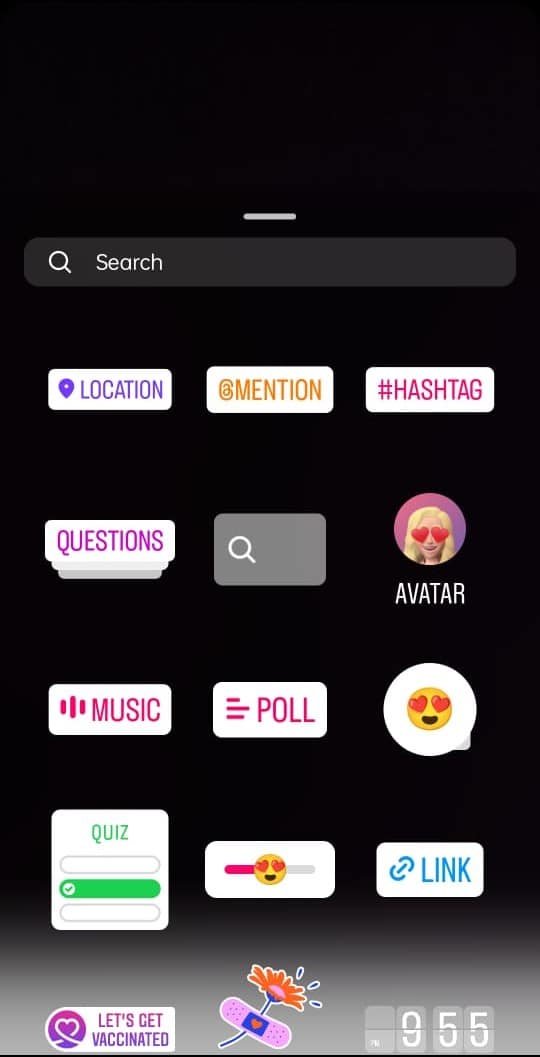
6. Etter at du har valgt datoklistremerket, trykker du på pilikonet nederst til høyre.
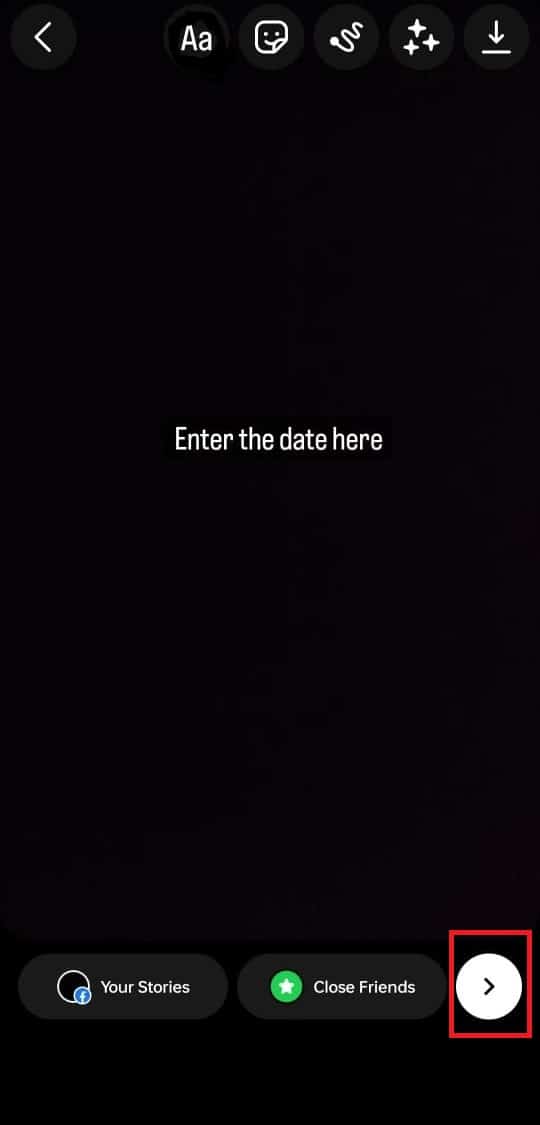
7. Velg alternativet historien din og spesifiser om du vil legge til historien på Facebook eller ikke. Deretter trykker du på del.
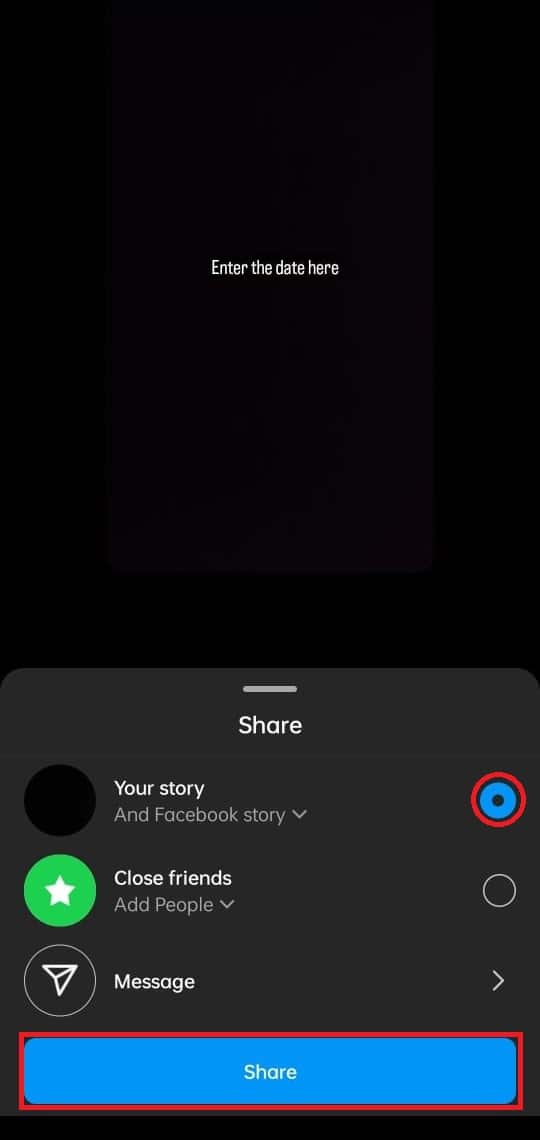
Er det mulig å tilbakedatere Instagram-innlegg?
Nei, det er ikke mulig å tilbakedatere Instagram-innlegg. I henhold til de offisielle reglene bekreftet eksperter at det ikke er noen måte du kan tilbakedatere Instagram-innleggene dine på. Så det er klart at du ikke kan tilbakedatere, men du kan enten slette eller oppnå for å bli kvitt dem.
Hvordan kan du sette et Instagram-innlegg til en dato som allerede har passert
Som diskutert ovenfor, kan du ikke sette et Instagram-innlegg til en dato som allerede har passert. Hvis du ønsker å gjøre endringer i bildeteksten til innlegget du allerede har lagt ut. Eller du kan slette eller arkivere innlegget hvis du ikke lenger føler at andre kan se det. Så vi håper det er klart for deg at Instagram-innlegget ble satt til en dato som allerede har passert.
Kan du endre rekkefølgen på bilder på Instagram etter å ha lagt ut?
Ja, du kan endre rekkefølgen på bilder på Instagram etter at du har lagt ut dem. Noen ganger, etter å ha lagt ut en karusell, ønsker du å endre forsidebildet, men ønsker ikke å slette innlegget og laste det opp på nytt. Og så er det en funksjon på Instagram som lar brukerne endre rekkefølgen på bilder i karusellen etter å ha publisert.
Hvordan kan du ordne Instagram-feeden din i kronologisk rekkefølge
Følg trinnene nevnt nedenfor for å ordne Instagram-feeden din i kronologisk rekkefølge.
1. Naviger til Instagram-appen og åpne den.

2. Hjemmesiden din ser slik ut sammen med feeden din som ikke er i kronologisk rekkefølge.
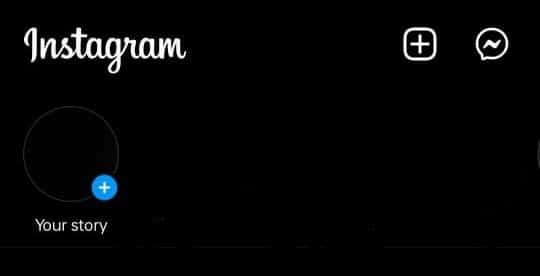
3. Trykk på Instagram-frasen fra øverste venstre hjørne.
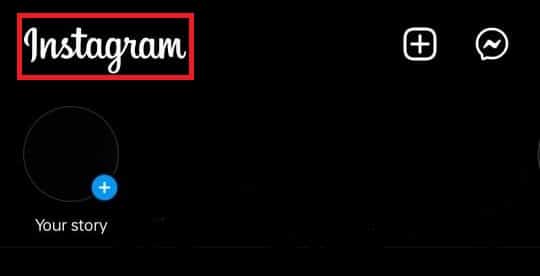
4. Deretter trykker du på alternativet Following fra rullegardinmenyen som vises på skjermen.

Og du er ferdig! Hele feeden din vises nå i kronologisk rekkefølge.
Hvordan kan du omorganisere innlegg på Instagram etter innlegg
Vi elsker alle å legge ut på Instagram. Etter å ha lagt ut en karusell, får vi ofte lyst til å bytte omslag på bildet av den aktuelle karusellen. Vi føler oss til og med hjelpeløse når det gjelder det. Men ikke bekymre deg, vi er her for å hjelpe deg! Etter at du vet om du kan tilbakedatere Instagram-innlegg, følg bare de detaljerte punkt-til-punkt-trinnene som er nevnt nedenfor for å omorganisere innleggene dine på Instagram etter innlegg.
1. Naviger til Instagram-appen og åpne den.

2. Åpne innlegget ditt og trykk på de tre prikkene fra øverste høyre hjørne av innlegget.
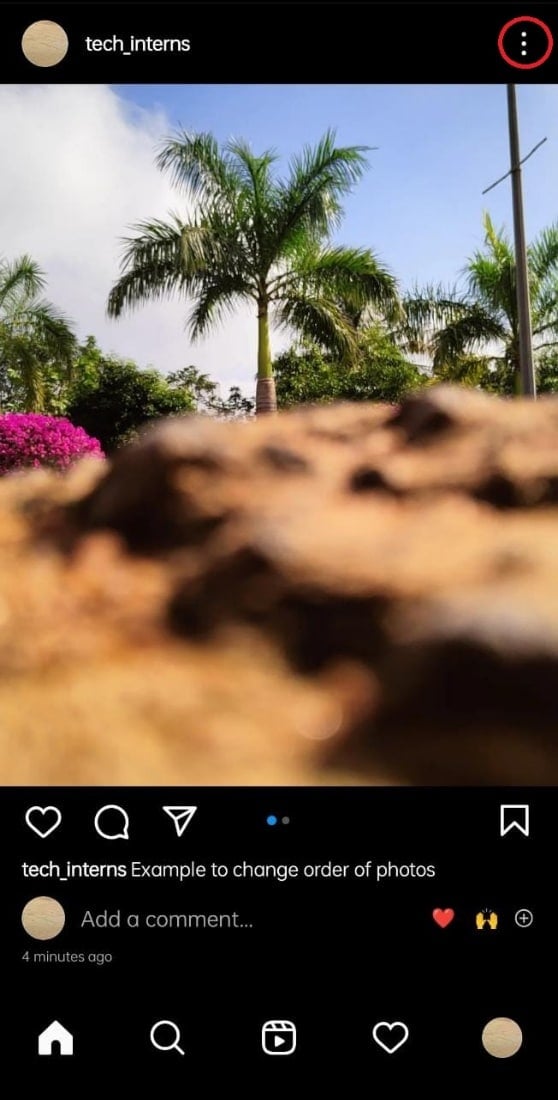
3. Trykk på rediger fra vinduet som dukket opp fra bunnen av skjermen.
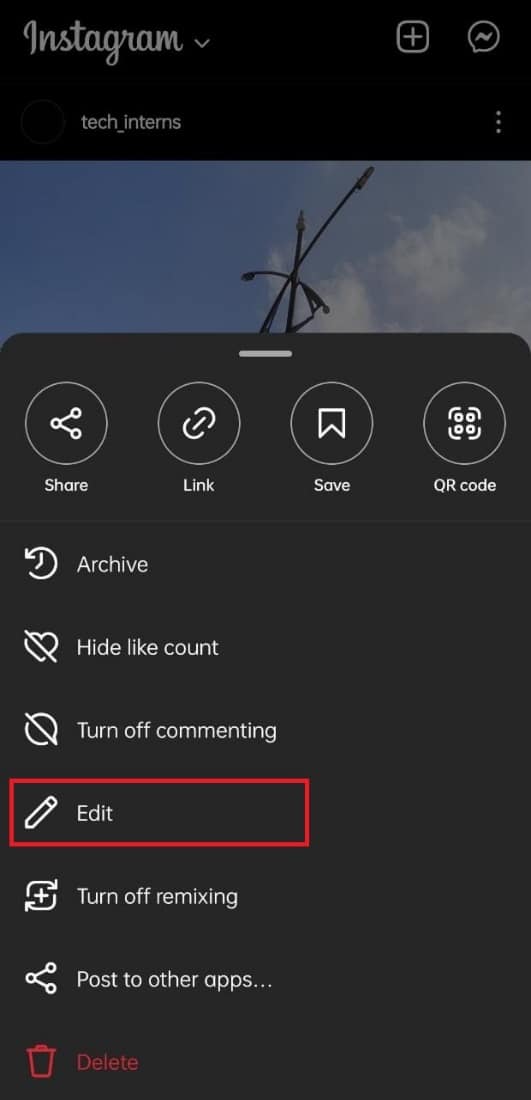
4. Trykk på sletteikonet fra øverste venstre hjørne av innlegget på bildet du ikke vil ha som forsidebilde for innlegget ditt.
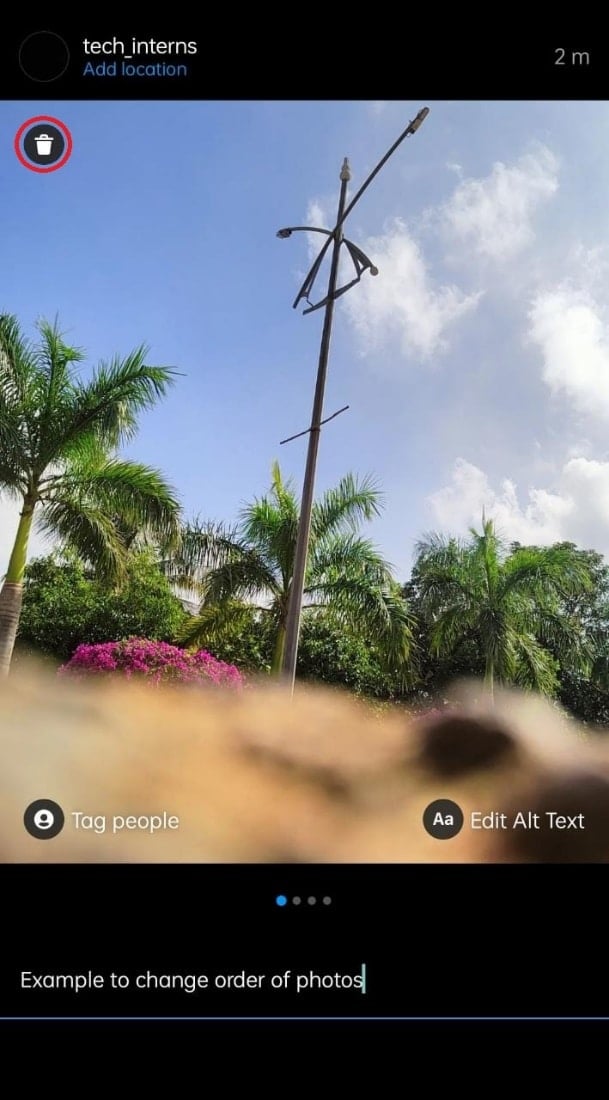
5. Bekreft sletting ved å trykke på sletteikonet fra vinduet som dukker opp på skjermen.
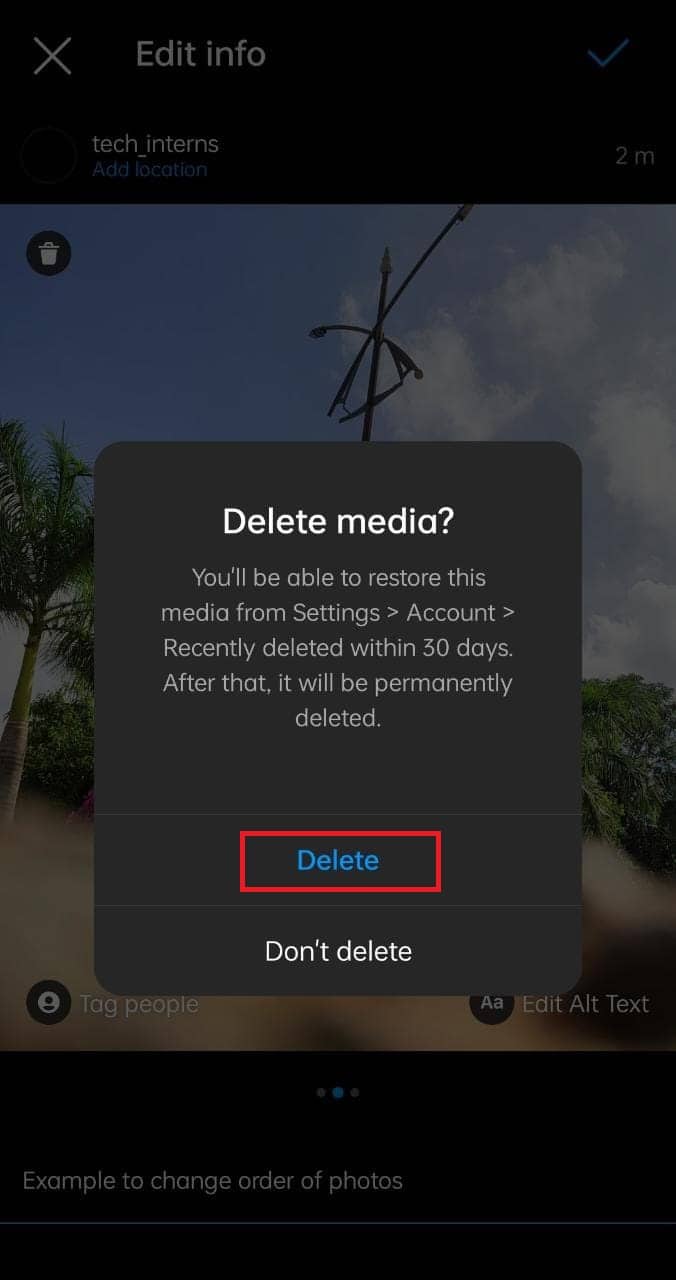
6. Gjenta trinn 4 og 5 til du får ønsket bilde som forsidebilde til innlegget.
Merknad 1: Husk at det må være minst to bilder i karusellen din, så vær oppmerksom på når du sletter de ekstra bildene.
Merknad 2: Ikke bekymre deg for bildene du har slettet. Du får dem inn igjen ved å følge de neste trinnene.
7. Deretter trykker du på profilikonet ditt nederst til høyre.
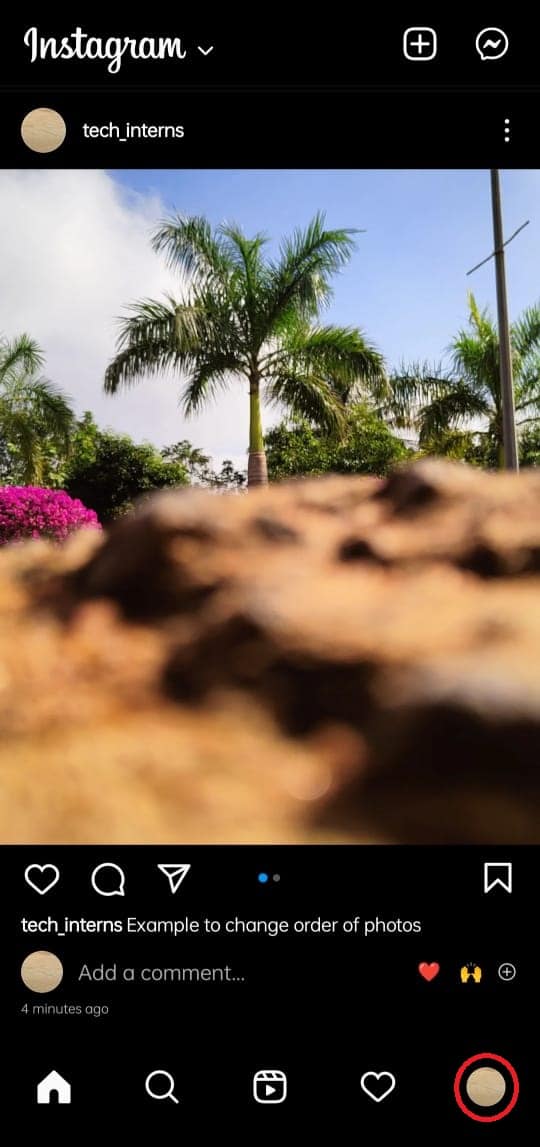
8. Trykk nå på de tre linjene øverst til høyre på siden som åpnes.
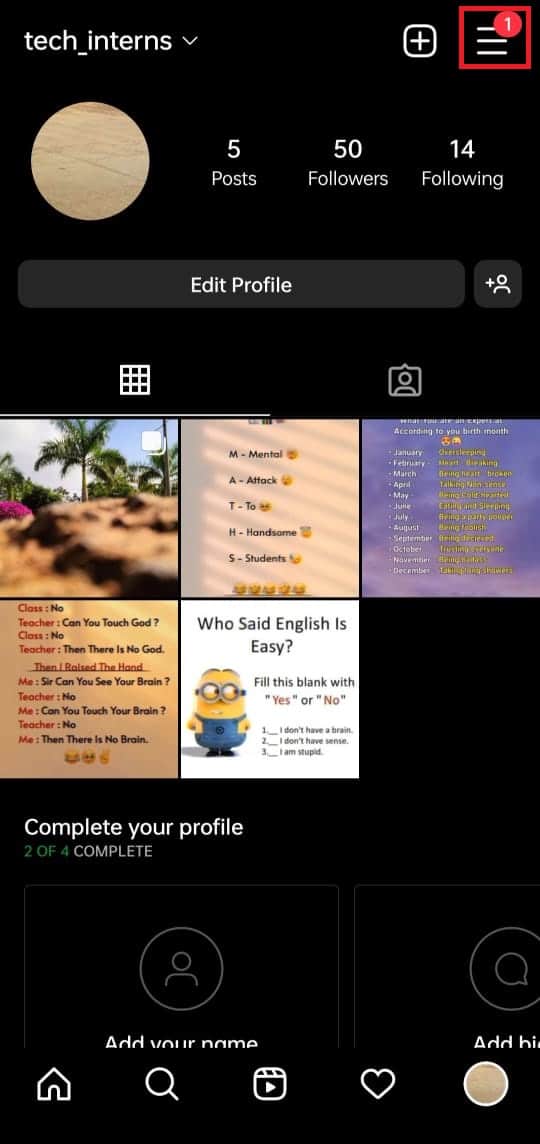
9. Trykk nå på alternativet Din aktivitet fra vinduet som dukker opp fra bunnen av skjermen.
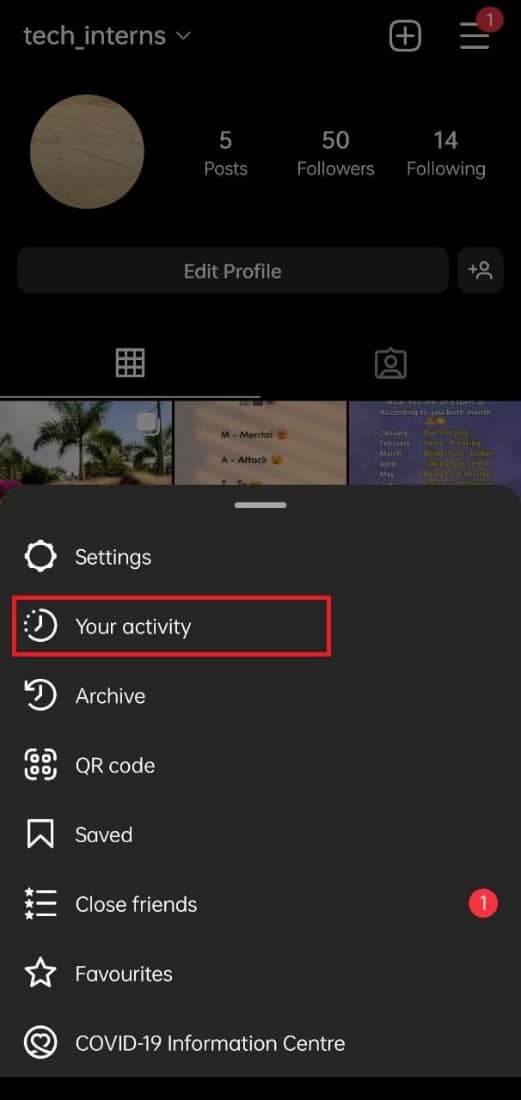
10. Trykk på alternativet Nylig slettet fra siden som åpnet.
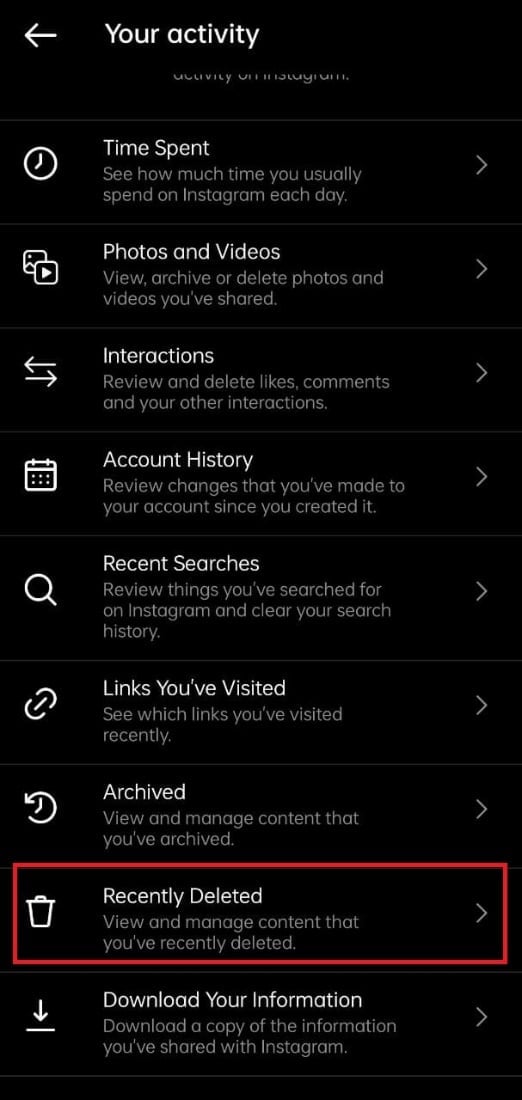
Alle de nylig slettede bildene og videoene fra innleggene dine vises her.
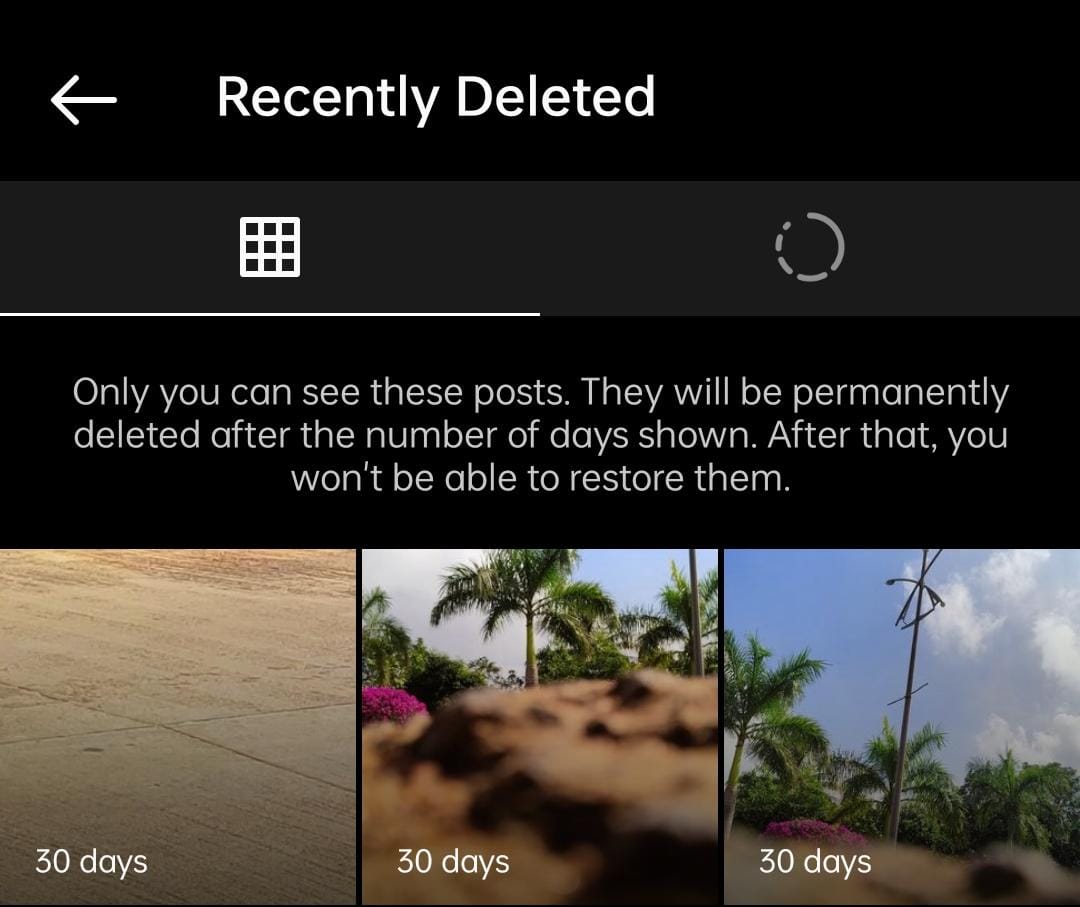
11. Åpne bildet du slettet fra karusellen tidligere, og trykk på ikonet med tre prikker fra øverste høyre hjørne av bildet.
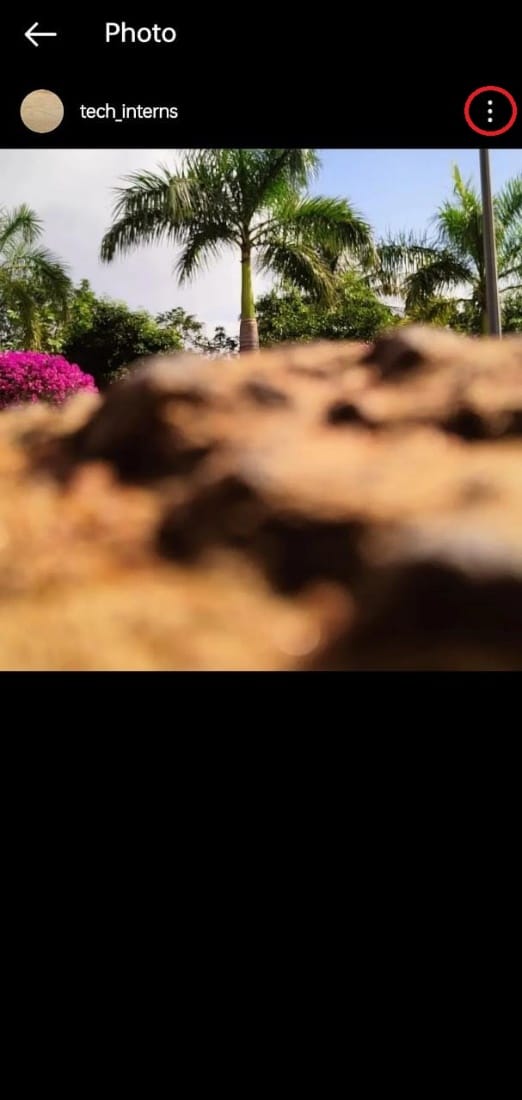
12. Trykk på alternativet gjenopprett fra rullegardinmenyen.
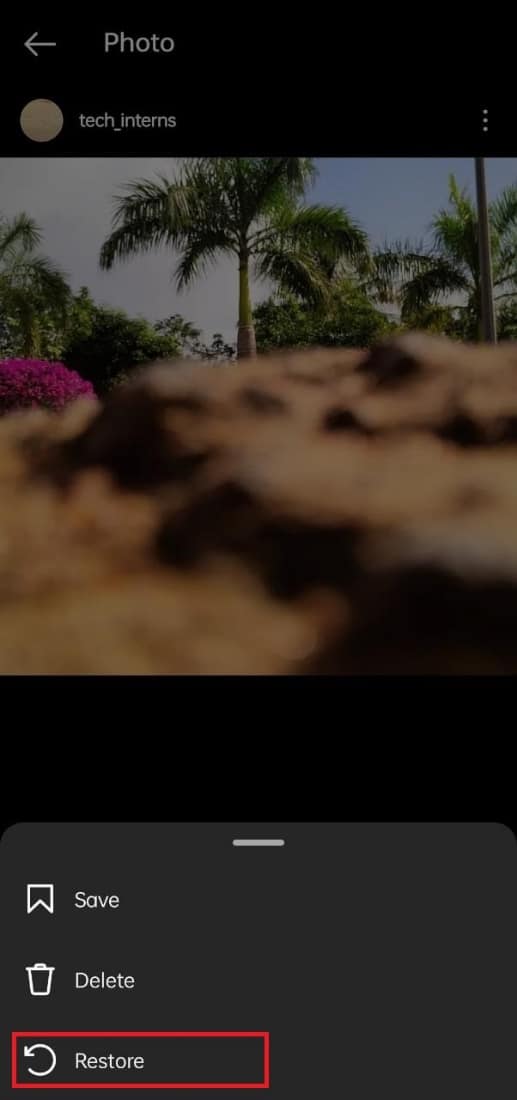
13. Bekreft gjenopprettingen ved å trykke på gjenopprettingsalternativet fra vinduet som dukker opp på skjermen.
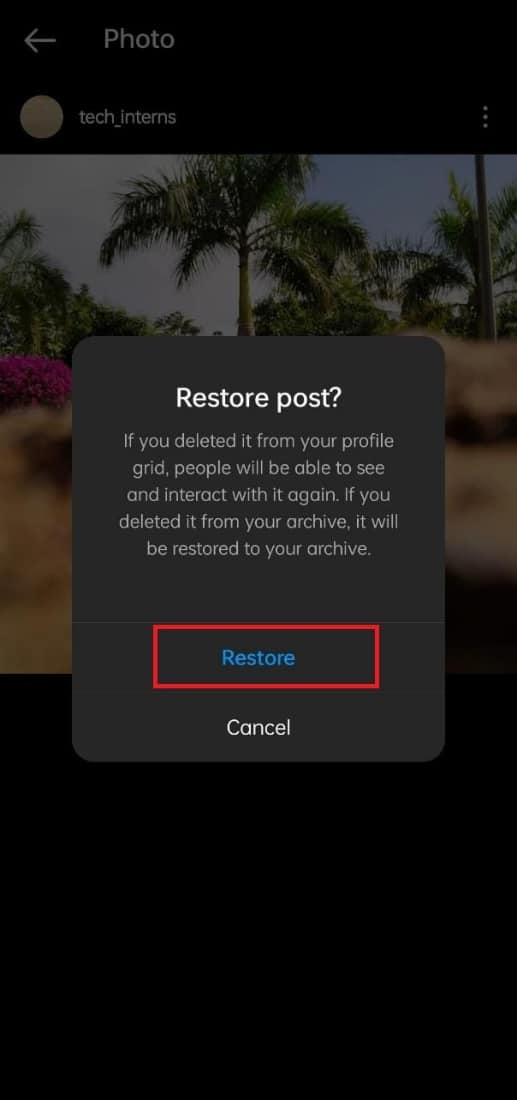
Og du er ferdig! Nå vises de restaurerte bildene i kronologisk rekkefølge i karusellen din. De vises ved siden av bildene som allerede er lagret i innlegget. Så ved å følge trinnene ovenfor kan du omorganisere innlegg på Instagram.
Hvordan kan du endre dato på Instagram-innlegg
Som diskutert tidligere i denne artikkelen, er det ingen tilgjengelige metoder/måter for å tilbakedatere en historie på Instagram. Så det bør være klart for deg at det ikke er noen funksjoner tilgjengelig på Instagram som lar deg tilbakedatere en historie.
Hvordan kan du endre dato og klokkeslett på Instagram automatisk
Datoen og klokkeslettet på Instagram er hentet fra smarttelefonens dato og klokkeslett. Så klokkeslettet og datoen som er angitt på smarttelefonen din, er klokkeslettet og datoen på Instagram. Hvis du vil at det skal være automatisk, setter du smarttelefonens dato og klokkeslett som automatisk, og det samme vil ligne på Instagram også. Så hvis du endrer smarttelefonens dato og klokkeslett til automatisk, kan du endre dato og klokkeslett på Instagram automatisk.
Anbefalt
Vi håper at denne veiledningen var nyttig og at du kunne sjekke om du kan endre dato på Instagram-innlegg. Fortell oss hvilken metode som fungerte best for deg. Hvis du har spørsmål eller forslag, slipp dem gjerne i kommentarfeltet nedenfor.
